Microsoft Teams 会議の概要で販売関連の分析情報を表示する
Microsoft Copilot for Sales には、Copilot for Microsoft 365 内のすべての機能が含まれており、顧客に顧客エンゲージメントをサポートするために役立つ貴重な洞察をユーザーに提供します。 Microsoft Teams のような製品内の Copilot エクスペリエンスを組み合わせて、Teams の Copilot の機能と、シームレスな '一緒により良い' デザインにおける Copilot for Sales の特定機能の役割を活用して、販売者をサポートします。 このエクスペリエンスには、要約された会議の分析情報、生成された会議のリキャップなどが表示され、販売者が顧客リレーションシップを拡大し、取引を成立させることができます。
ライセンス要件
注意
Copilot for Sales 標準ライセンスをお持ちの場合は、会議の概要を表示して理解する を参照してください。
前提条件
- お使いの環境で Copilot AI 機能をオンにする必要があります
- Copilot for Sales アプリを会議に追加する必要があります
- 会議は記録する必要があります
サポートされている言語
サポートされている言語の一覧については、サポートされている言語 を参照してください。
会議の概要で販売関連の分析情報を表示する
会議が録画され文字起こしされている場合は、会議の概要を表示できます。 Copilot for Sales を Teams 会議に追加すると、会議の要約で販売関連の分析情報を表示できます。
販売関連の分析情報を表示するには、Teams で会議の概要を開き、 トランスクリプト の横にある下矢印を選択して、次に、販売 を選択します。
次の情報が利用可能です。
会議後のアクション: 会議参加者向けの概要メールの作成など、会議後の推奨アクションのリストを表示します。 ...
会議からの提案されたフォローアップ: 会議中に作成されたフォローアップ タスクのリストを表示します。 タスクの作成 を選択することで、CRM でタスクを作成する こともできます。
質問: 会議中に尋ねられた質問を表示します。 販売者が顧客のニーズを理解するために適切な質問をしているかどうかを識別するのに役立ちます。 質問は質問者ごとにグループ化されます。 質問を選択すると、ビデオは会話の中で質問が行われたポイントにジャンプします。
参加者の統計: 参加者 (組織内外から) のリストと次の統計を表示します。
- 話すと聞くの比率: 通話時間とリスニング時間の平均比率を表示します。 これは、顧客との電話中に営業担当者の発話量が多すぎるのか、少なすぎるのかを特定するのに役立ちます。 また、販売者が顧客の声に耳を傾け、ニーズを理解しているかどうかを確認するのにも役立ちます。
- 会話あたりの転換回数:: 営業担当者と顧客の会話の転換回数、つまり会話の話し手が切り替わった回数の平均が表示されます。 これは、販売者が会話中に顧客にエンゲージしているかどうかを特定するのに役立ちます。
- 平均一時停止: 営業担当者が会話中に話す前の平均休止時間を表示します。 これは、販売者が顧客の話を終える前に中断しているのか、それとも十分な忍耐力があるのかを特定するのに役立ちます。
- 顧客が発言した最長時間: 会話中に、顧客が発言した最長時間を示します。 これは、販売者が顧客と話し、ニーズを表現するのに十分な時間を与えているかどうかを確認するのに役立ちます。
言及されたキーワード: 会議中に言及されたキーワードを表示します。 キーワードは次のカテゴリごとにグループ化されます。
- ブランド: 会議中に言及されたブランド名。
- タイムズ: 会議中に言及された時間帯。
- 人々 : 会議中に言及された人々の名前。
- その他: 会議中に言及されたその他のキーワード。
CRM でキーワードと競合他社を追跡している場合は、それらもこのセクションに表示されます。
注意Note
会議の記録を複数回開始および停止すると、販売に関する分析情報は生成されません。
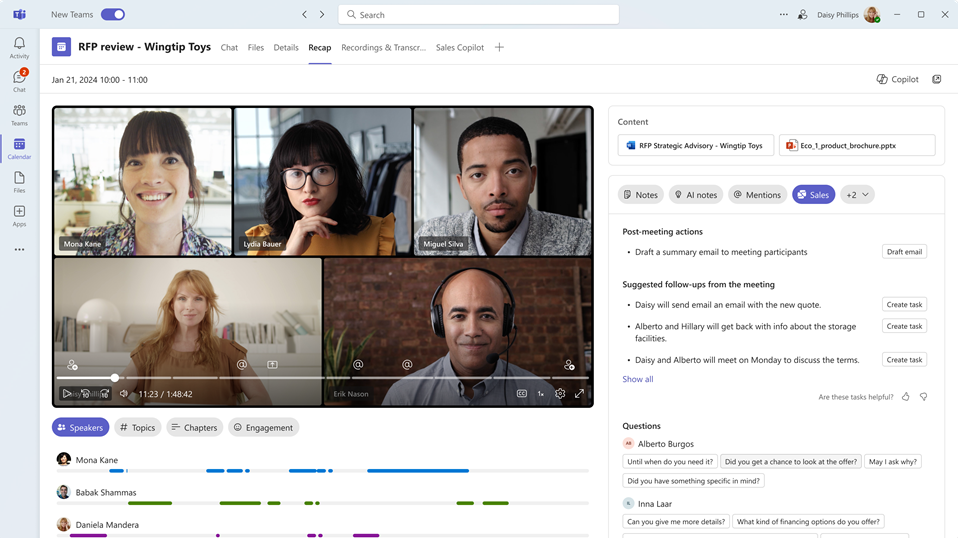
会議要約から CRM タスクを作成する
タスクを作成する必要があるフォローアップ項目を見つけて、タスクの作成 を選択します。
次の情報を追加または更新します。
Item 説明 必須 サブジェクト タスクの名前 はい Owner 誰がタスクを完了するか; あなたではない場合は、他の人を割り当てることができます はい に接続済み タスクに関する情報を提供するレコード; メールの受信者に関連付けられたアカウントと営業案件から選択します いいえ 期日 所有者がタスクを完了する必要がある日 いいえ 説明 フォローアップ項目のテキスト スニペットは、必要に応じて変更できます。
メモ: 会議へのリンクがこのフィールドに自動的に入力されます。いいえ 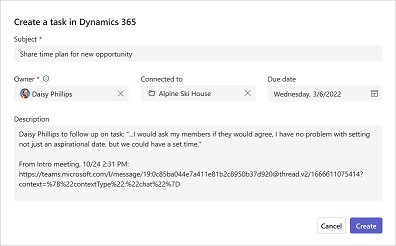
作成を選択します。
タスクを作成したら、タスクの作成 が タスクを開く に変わります。 タスクを開く を選択して、CRM でタスクを開きます。
会議後の要約メールを作成する
顧客のミーティングした後は、ミーティングの概要、関連するアクション アイテムや次のステップ、フォローアップの日程などを記載したメールを送信することが一般的です。 会議の概要を手動で作成し、会議中のメモやアクション アイテムをすべてまとめるには、ある程度の時間がかかるため、つい見逃してしまいがちです。
Copilot for Salesを使用すると、Teamsの会議の要約からメールをすばやく下書きできます。 メールには、会議の概要、アクション項目、フォローアップ タスクが含まれます。
会議後の要約メールを作成するには:
会議後のアクション セクションで、選択 メールの下書き。 電子メールは下書きされ、ポップアップ ウィンドウで開かれます。
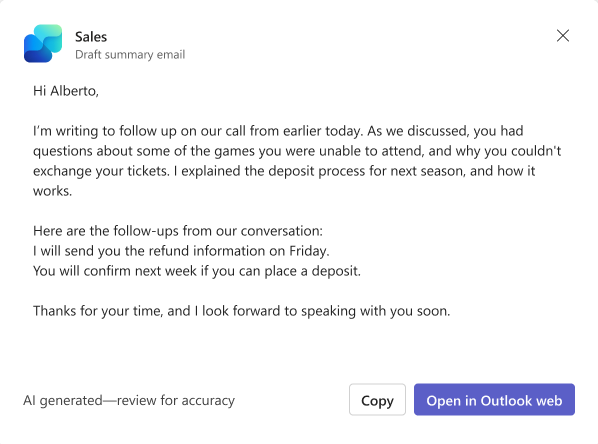
メールの内容をクリップボードにコピーするには、選択 コピー します。
Outlook Webでメールを開くには、選択 Outlook Webで開く を選択します。
必要に応じて電子メールの内容を確認し、更新してから、顧客に送信します。
参照
Microsoft Teams での会議の要約
Microsoft Teams プレミアムによるインテリジェントな生産性